游戏调至中文设置全攻略摘要:,,本攻略旨在帮助玩家将游戏语言设置为中文,以便更好地理解和享受游戏体验。攻略中详细介绍了不同游戏平台和游戏类型下,如何找到并更改游戏语言设置的步骤。对于电脑游戏,通常需要在游戏设置或平台设置中进行更改;对于手机游戏,则可能需要在游戏内设置或手机系统设置中进行调整。遵循本攻略,玩家可以轻松实现游戏语言的中文切换。
本文目录导读:
本文为游戏玩家提供了详尽的步骤和技巧,帮助玩家将游戏语言设置为中文,无论玩家面对的是PC端、移动端还是主机游戏,都能在这里找到适合自己的解决方案,通过本文的指导,玩家可以轻松解决游戏语言问题,享受更加便捷和舒适的游戏体验。
对于许多游戏玩家来说,游戏的语言设置是一个重要的考量因素,当一款游戏推出多语言版本时,如何将其调至中文便成为了许多玩家的首要任务,本文将详细介绍如何将不同类型的游戏调至中文,帮助玩家轻松解决语言障碍。
一、PC端游戏调至中文
1. Steam平台游戏
对于Steam平台上的游戏,调整语言设置通常相对简单。
步骤一:打开Steam客户端,进入游戏库。
步骤二:找到你想要调整语言的游戏,右键点击游戏名称,选择“属性”。
步骤三:在弹出的属性窗口中,找到“语言”选项卡。
步骤四:在语言选项卡中,选择“简体中文”或“繁体中文”(根据你的需求),然后点击“确定”。
步骤五:Steam会自动下载并安装所需的语言包,安装完成后,游戏语言将变为中文。
2. Origin平台游戏
Origin平台上的游戏语言设置也类似。
步骤一:打开Origin客户端,进入游戏库。
步骤二:找到目标游戏,点击游戏名称进入游戏详情页面。
步骤三:在游戏详情页面,找到并点击“设置”或“选项”按钮。
步骤四:在语言设置选项中,选择“简体中文”或“繁体中文”。
步骤五:保存设置,Origin将下载并安装语言包,完成后游戏语言将更新为中文。
3. 第三方游戏

对于非平台游戏(如直接从游戏官网下载的游戏),语言设置可能略有不同。
步骤一:打开游戏安装目录,找到游戏的配置文件(通常是.ini或.cfg文件)。
步骤二:使用文本编辑器打开配置文件,查找与语言设置相关的选项。
步骤三:将语言选项修改为“zh_CN”(简体中文)或“zh_TW”(繁体中文)。
步骤四:保存配置文件,重新启动游戏,语言将更新为中文。
二、移动端游戏调至中文
1. iOS游戏
对于iOS平台上的游戏,语言设置通常与手机系统语言绑定。
步骤一:打开手机“设置”应用。
步骤二:滚动到下方,找到并点击“通用”选项。
步骤三:在通用设置中,找到并点击“语言与地区”选项。
步骤四:在语言与地区设置中,将首选语言设置为“简体中文”或“繁体中文”。
步骤五:返回游戏,游戏语言将自动更新为中文(如果游戏支持中文)。
2. Android游戏

Android平台上的游戏语言设置可能因游戏而异。
方法一:与iOS类似,将Android手机系统语言设置为中文,然后返回游戏查看是否更新语言。
方法二:如果游戏提供独立的语言设置选项,可以在游戏内找到设置菜单,然后在语言选项中选择中文。
三、主机游戏调至中文
1. PlayStation主机
对于PlayStation主机上的游戏,语言设置通常在游戏设置菜单中。
步骤一:打开PlayStation主机,进入游戏库。
步骤二:找到目标游戏,按控制器上的“选项”按钮。
步骤三:在游戏信息菜单中,找到并点击“游戏设置”或“选项”按钮。
步骤四:在语言设置选项中,选择“简体中文”或“繁体中文”。
步骤五:保存设置,重新启动游戏,语言将更新为中文。
2. Xbox主机
Xbox主机上的游戏语言设置也类似。
步骤一:打开Xbox主机,进入游戏库。
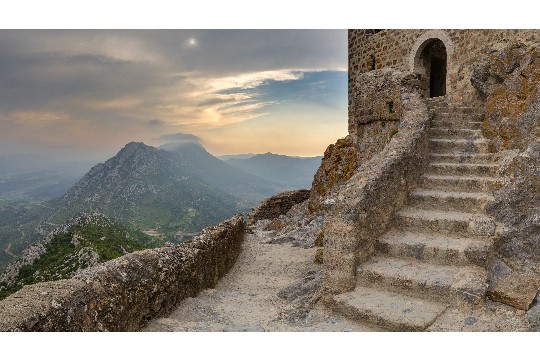
步骤二:找到目标游戏,按控制器上的“菜单”按钮(通常是一个三条横线的图标)。
步骤三:在游戏信息菜单中,找到并点击“管理游戏和附加内容”选项。
步骤四:在游戏设置选项中,找到并点击“语言”选项。
步骤五:在语言设置菜单中,选择“简体中文”或“繁体中文”。
步骤六:保存设置,重新启动游戏,语言将更新为中文。
四、注意事项
游戏版本:确保你下载的游戏版本支持中文,有些游戏可能只提供特定语言版本。
语言包下载:对于需要下载语言包的游戏,请确保你的网络连接稳定,以便顺利下载和安装。
游戏更新:有时游戏更新会添加或改进语言支持,定期检查游戏更新,以确保你拥有最新的语言选项。
游戏设置:如果游戏提供多种语言选项,请确保你选择了正确的语言设置,有时游戏可能会默认使用系统语言,但你也可以手动更改。
通过以上步骤,你应该能够轻松地将不同类型的游戏调至中文,无论是PC端、移动端还是主机游戏,都有相应的解决方案,希望本文能帮助你解决游戏语言问题,享受更加便捷和舒适的游戏体验。







